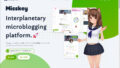昔の古いノートパソコンをゲット!
ひょんなことから、10年以上前の古いノートパソコンをゲットしました。その機種は、富士通の「LIFEBOOK AH42K」。調べたら、2013年2月発表モデルのようです。スペックを見たら、メモリが4ギガしかないし、CPUがPentium・・・。なんか懐かしいんですけど💦
そんな時、ひらめいてしまいました。「これ、パーツを差し替えたらもうちょっと性能よくならないか?」と。
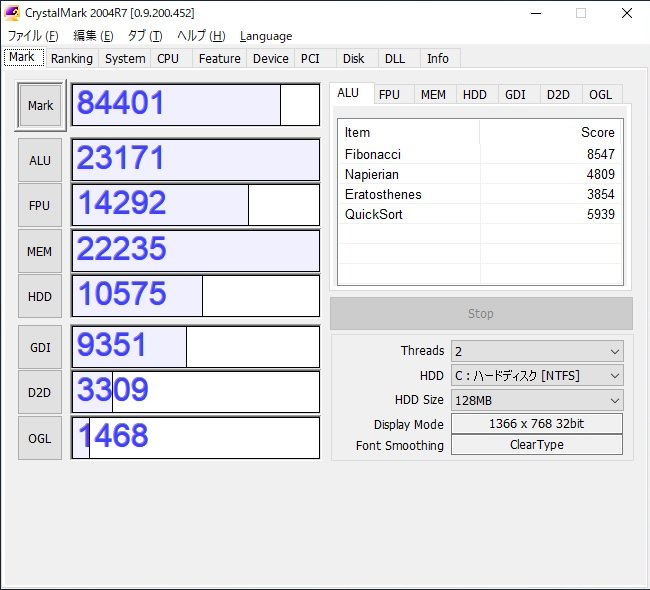
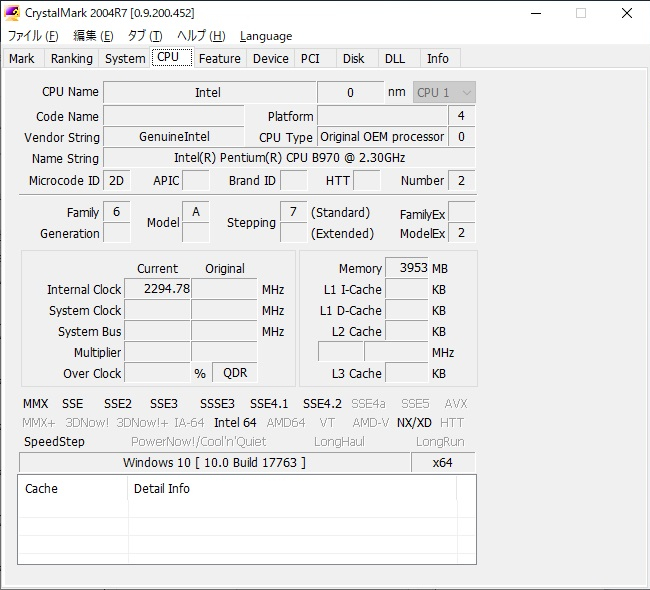
これは、とあるベンチマークソフトで調査したものです。ハードディスクが遅いようで、かつグラフィックもかなり厳しいですね。
改造計画
まず考えたのは3つ。ハードディスクをSSDにすることと、メモリを増設すること。それから、完全に故障して使い物にならなくなっていたバッテリーを交換することです。ただし、CPUに関しては対応するソケットに合うものが限られていて、大幅なパワーアップは望めませんでした。結果、ヤフオクで「core i5-2510E」を即決で手に入れました。他のものはamazonで新品を購入することに。
HDD→SSD

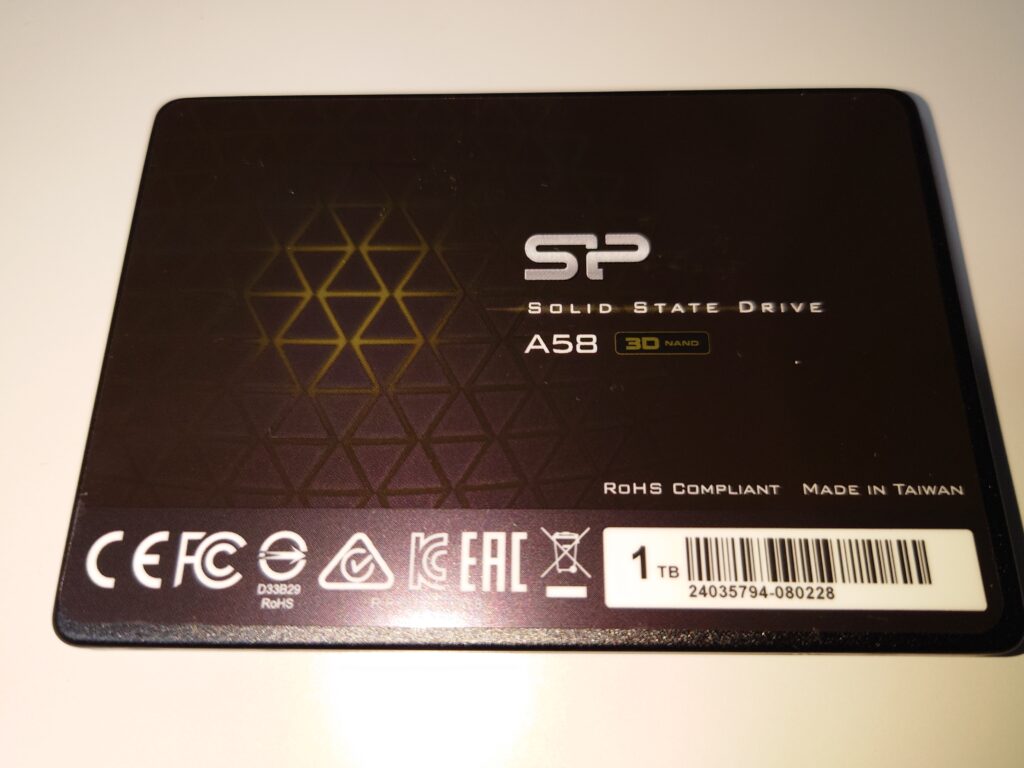
本体裏のネジを外すとさっそく2.5インチのHDDが出てきました。ここはネジを2つ外した後左側にずらすようにHDDを外して、代わりにSSDを左側から入れて右にずらしてコネクタに接続されたのを確認して再びネジ止めして、外ふたを取りつけて完了です。
CPUとメモリ




本体裏のネジを外すといきなりメモリスロットとCPUが姿をあらわします。メモリは、空いているところに装着して簡単に終了です。で、問題はCPUです。CPUの真上にCPUファンから伸びている金属が邪魔しているので、CPUファンごと外します。ネジが6か所とコネクタが1か所。なかなかわかりづらい場所にありました。
CPUを外した後に新しいCPUを取り付けます。そして、CPUの上にグリスを塗り付けます。

グリス本体と刷毛、クリーナーの3点セットというお得なキットです。金属板の裏に付着している古いグリスをはがしてクリーナーで拭いてきれいにします。そして、再びCPUファンを取り付けて本体の裏ぶたをかぶせて作業完了です。
さてどれくらいパワーアップしたかな?
ちゃんとBIOSにも認識されたようで一安心です。
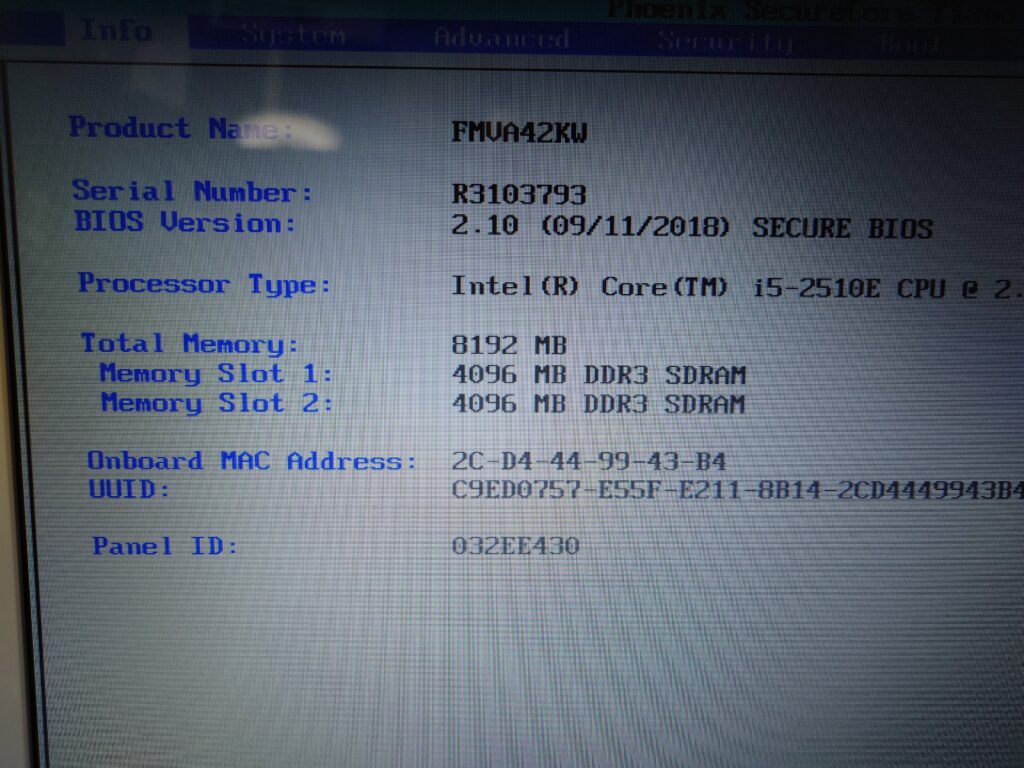
HDDをSSDに換装してしまったので、再びOSからのインストールになります。作業前とまったく同じ環境にして、再びベンチマークを実行します。
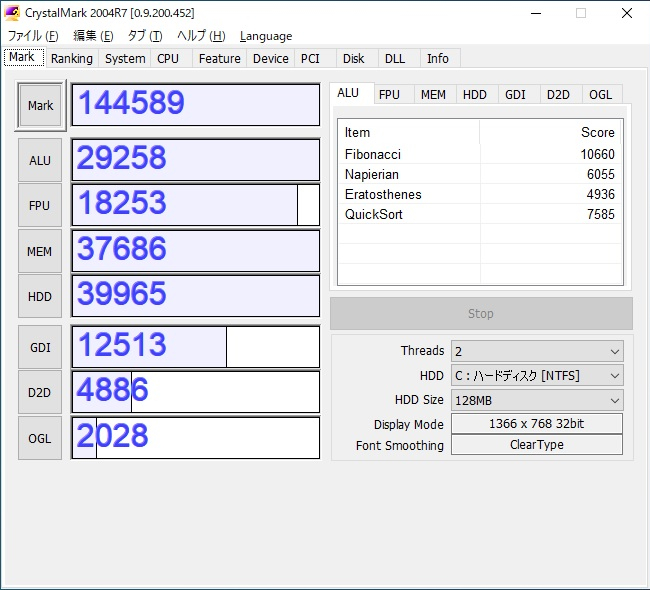
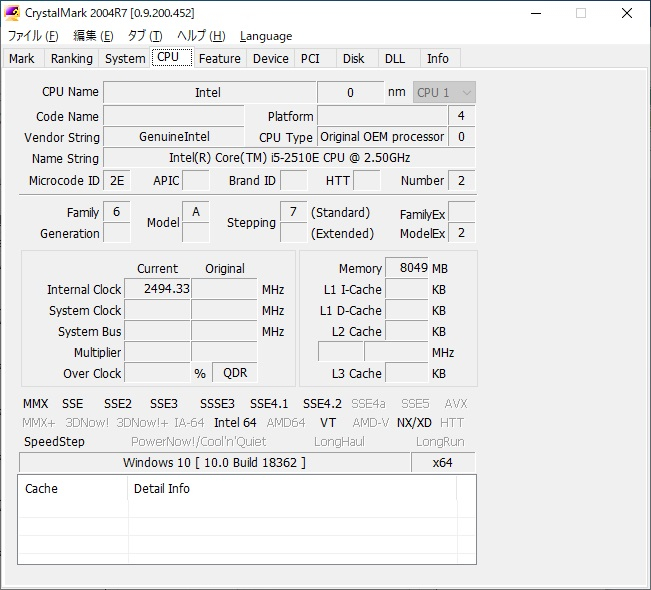
まあ、せいぜい約1.5倍程度はパワーアップできたようですね。なかでもHDD→SSDの効果が一番大きいです。続いてはメモリーでしょうか。もうちょっとは期待していたんですが、まあこんなもんでしょうか。こうして、ノートパソコン改造計画は終了です。さて、なんのOSを入れましょうかね?第一候補はRocky Linuxなんですけど、Alma Linuxも捨てがたい・・・
おわりに
今回の作業をするにあたっては、以下のサイトを参考にさせていたたきました。非常に丁寧に解説されていたので、とても助かりました。また、ノートパソコンの改造は初めてだったので最初は緊張しましたが、楽しかったです。また機会があったらやってみたいですね。